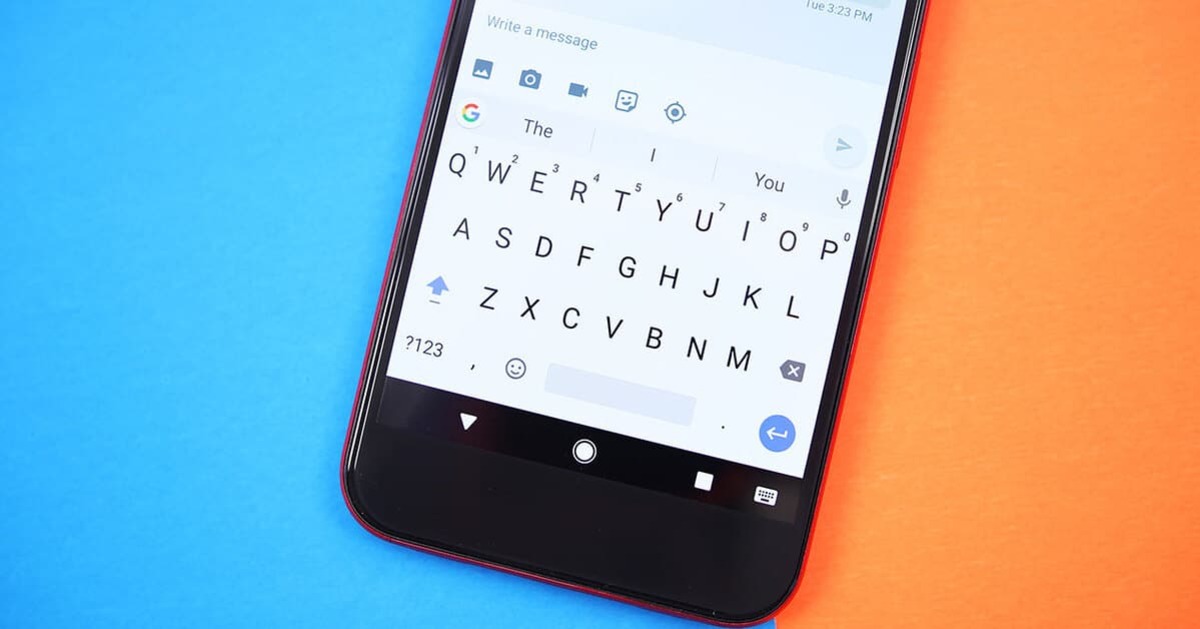
செய்தி அனுப்புதலின் அடிப்படையில் பயன்பாடு சமமானதாக உள்ளது இது வேறு யாருமல்ல வாட்ஸ்அப், டெலிகிராம் அதன் குதிகால், மிகவும் பல்துறை கருவியாகும். அவை ஒவ்வொன்றிலும் உரை முக்கியமானது, ஆடியோ மற்றும் வீடியோ அழைப்புகளை உள்ளடக்கிய பிற விருப்பங்களிலும் இதுவே நடக்கும்.
பல பயனர்கள் விரைவாக தட்டச்சு செய்வதற்கான வாய்ப்பைக் கண்டனர், ஏனெனில் விசைப்பலகை திருத்துபவர் உட்பட பல அம்சங்களை உள்ளடக்கியது. இதே சக்திக்கு நன்றி, ஒரு சில வார்த்தைகளை விரைவாகக் கண்டுபிடிப்பது முதலில் எழுதுவதுதான் மற்றும் இரண்டாவது எழுத்து, அதை ஒன்றுமில்லாமல் அணுகி அதே திரையில் இருந்து தேர்ந்தெடுக்கவும்.
இந்த டுடோரியல் மூலம் நாம் விவரிப்போம் வாட்ஸ்அப் செக்கரை எவ்வாறு அகற்றுவது, உங்களுக்கு சில தலைவலியைக் காப்பாற்றும் ஒன்று, அவற்றில் சில நேரங்களில் இடையூறாக வைக்கப்படும் விஷயங்களைச் சரிசெய்வது ஒன்று. திருத்துபவர்கள் எப்போதும் உதவுகிறார்கள், இருப்பினும் இந்த விஷயத்தில் இது எப்போதும் நடக்காது, இது சாதாரணமாக இருக்கலாம்.

WhatsApp உங்கள் சாதனத்தின் விசைப்பலகையுடன் செயல்படுகிறது

Gboard, Swiftkey மற்றும் பிற விசைப்பலகைகள் கிடைக்கின்றன, Samsung நீங்கள் சொந்தமாக பந்தயம் கட்டுங்கள், ப்ளே ஸ்டோரில் அவர்கள் நல்ல எண்ணிக்கையில் உள்ளனர். ஒரு குறிப்பிட்ட ஒன்றை இழுப்பது எப்போதுமே பொருத்தமானது அல்ல, மற்றவற்றுடன் பல்வேறு வகைகளைக் கொண்டிருப்பது நல்லது, ஏனெனில் இது குறிப்பிட்ட நபர்களுக்கு நல்ல மற்றும் நேர்மறையான செயல்பாடுகளைக் கொண்டுள்ளது.
ஒவ்வொன்றையும் சோதித்த பிறகு, இப்போது செயல்படுத்தப்பட்ட இரண்டும் முதலில் குறிப்பிடப்பட்ட இரண்டு, மைக்ரோசாப்ட் அறிமுகப்படுத்திய ஒன்று ஸ்விஃப்ட்கி, இது 1.000 மில்லியனுக்கும் அதிகமான பதிவிறக்கங்களைக் கொண்டுள்ளது. Gboard என்பது ஆண்ட்ராய்டு இயங்குதளத்தில் தரநிலையாக முன் நிறுவப்பட்ட ஒன்றாகும், இது அவர்களில் 5.000 மில்லியனுக்கும் அதிகமான எண்ணிக்கையை எட்டியுள்ளது, அவை ஒவ்வொன்றும் வழங்கும் விஷயங்களை நீங்கள் பார்க்க விரும்பினால், மற்றவற்றை முயற்சிக்க பரிந்துரைக்கப்படுகிறது.
இப்போது ஒரு குறிப்பு கிகா கீபோர்டு-ஈமோஜி விசைப்பலகை, இந்த பெயரில் அதை முயற்சித்த மற்றும் இன்னும் முயற்சி செய்து கொண்டிருக்கும் மில்லியன் கணக்கான மக்கள் விரும்பினர். முக்கியமான விஷயம் என்னவென்றால், அவற்றில் ஏதேனும் ஒன்றைத் தேர்ந்தெடுப்பதன் மூலம் மட்டுமே பயன்படுத்த வேண்டும், அதற்கு ஆண்ட்ராய்டு அமைப்பின் கீழ் உள்ள எந்த டெர்மினல்களிலும் நிறுவ வேண்டும்.
வாட்ஸ்அப்பில் இருந்து செக்கரை அகற்றுவது எப்படி
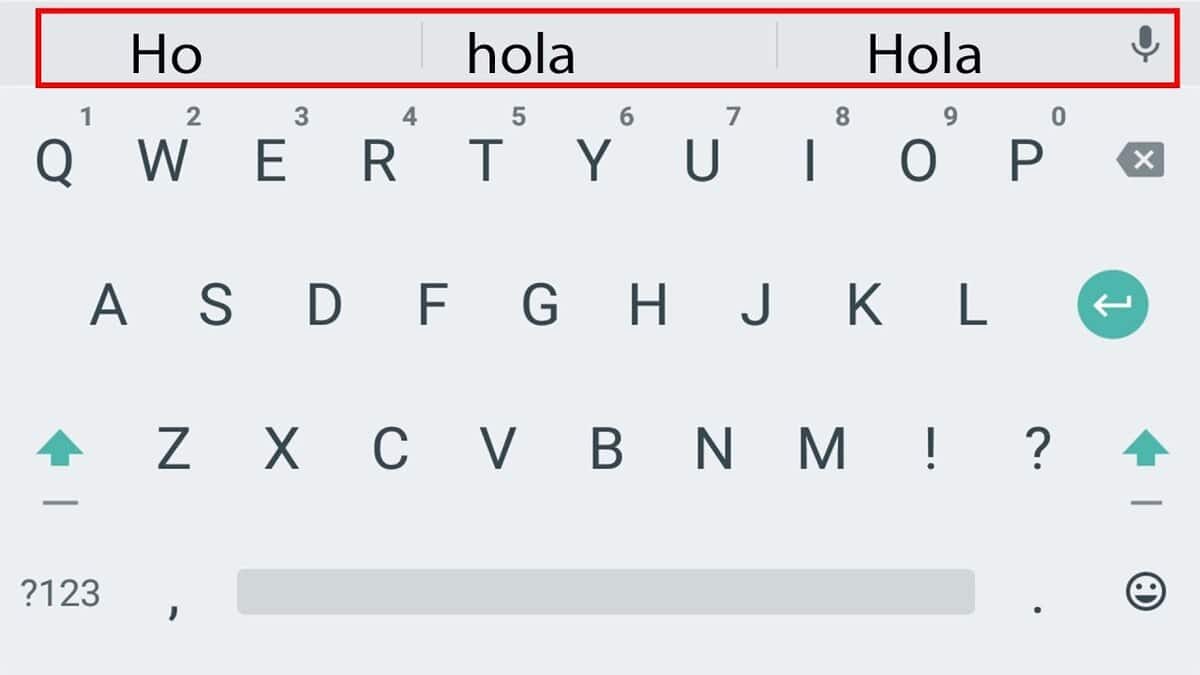
வாட்ஸ்அப் எழுத்துப்பிழை சரிபார்ப்பை அகற்றுவது கடினம் அல்லதொடக்கத்திலிருந்தே இது இயல்பாகவே செயல்படுத்தப்படுகிறது என்பதைக் குறிப்பிடுவது முக்கியம், இது நீக்கக்கூடியது. நீங்கள் தொடர்ந்து எழுதவும் விஷயங்களைத் திருத்தவும் விரும்பினால் இது கைக்கு வரக்கூடும், இருப்பினும் சில நேரங்களில் அதை எவ்வாறு பயன்படுத்துவது என்று உங்களுக்குத் தெரியாவிட்டால் அது மிகவும் வெறுப்பாக இருக்கும், இது மிகவும் சாதாரணமானது.
இது ஒரு சில படிகளில் செயலிழக்கச் செய்யப்பட்டு செயல்படுத்தப்படுகிறது, எனவே நீங்கள் அதன் முந்தைய நிலைக்குத் திரும்ப விரும்பினால், அது சில படிகளில் சாத்தியமானதாக இருக்கும். அதை மீட்டெடுக்க நீங்கள் முடிவு செய்தால், நீங்கள் சில படிகளை எடுக்க வேண்டும், விசைப்பலகை உள்ளமைவுக்குச் சென்று அமைப்புகளை உள்ளிடுவது போன்றவை, நீங்கள் அதைச் செயல்படுத்த / செயலிழக்கச் செய்யப் போகிறீர்கள்.
வாட்ஸ்அப்பில் இருந்து செக்கரை அகற்ற விரும்பினால், உங்கள் சாதனத்தில் பின்வருவனவற்றைச் செய்யுங்கள்:
- முதல் விஷயம் ஆண்ட்ராய்டு பதிப்பைப் பார்ப்பது, படிகள் அதிகம் மாறாது, கூடுதல் என அறியப்படும் விருப்பத்தை நீங்கள் உள்ளிடாவிட்டால், அவை ஒரே மாதிரியாக செய்யப்படும்
- "அமைப்புகள்" எனப்படும் விருப்பத்தை அணுகவும், இது உங்கள் தொலைபேசியின் டெஸ்க்டாப்பில் இருக்கும் cogwheel ஆகும்.
- அதன் பிறகு, "சிஸ்டம்" என்பதற்குச் செல்லவும், மற்றவற்றில் இது "சிஸ்டம் மற்றும் புதுப்பிப்புகள்" எனக் காட்டப்படும், அதைக் கிளிக் செய்யவும்
- "மொழி மற்றும் உரை உள்ளீடு" என்பதைக் கண்டறிந்து, இந்த அமைப்பைக் கிளிக் செய்யவும்
- உள்ளே வந்ததும், "நுழைவு உதவி" என்பதைக் கிளிக் செய்யவும்
- நீங்கள் அதைச் சரியாகச் செய்திருந்தால், "எழுத்துப்பிழை சரிபார்ப்பு" என்ற விருப்பத்தைப் பார்க்க வேண்டும், அணுகுவதற்கு இங்கே கிளிக் செய்ய வேண்டும்
- நீங்கள் பிழைத்திருத்தத்தை அகற்ற விரும்பினால் இதை முடக்கவும், நீங்கள் அதைச் செய்தவுடன், உங்கள் பயன்பாட்டில் திருத்தியைப் பார்க்காமல் இருக்க நீங்கள் சாதாரணமாக வெளியேறலாம்
Xiaomi இல் உள்ள WhatsApp சரிபார்ப்பை அகற்றவும்
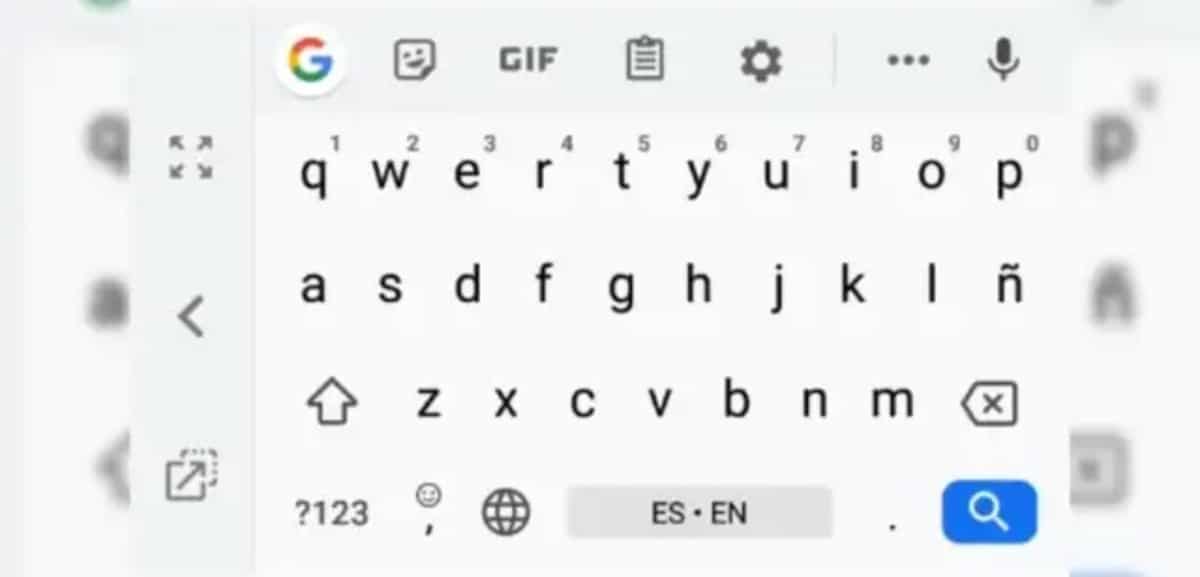
Xiaomi தொலைபேசியின் உரிமையாளர்கள் இதை மாற்றுவதைக் காண்பார்கள், அது அதே பாதையில் தோன்றாததால், அதைத் தவிர வேறு சிலவற்றில் நடக்கும். நீங்கள் Huawei ஐச் சேர்ந்தவராக இருந்தால், இது எப்போதும் "சிஸ்டம் மற்றும் புதுப்பிப்புகளில்" இருக்கும், மேலும் "சிஸ்டத்தில்" மட்டும் இருக்கும், இது முன்னிருப்பாக எந்த பிராண்டின் ஒவ்வொரு ஃபோன்களிலும் வைக்கும்.
விசைப்பலகையில், அது இயல்புநிலை ஒன்றைப் பயன்படுத்தினாலும், விஷயம் என்னவென்றால், நீங்கள் சில படிகளை மாற்றப் போகிறீர்கள், நீங்கள் அங்கு செல்ல விரும்பினால் அவை அவசியம். அப்படி செய்தால் இதை நீக்கிவிடலாம் என்றும் சொல்ல வேண்டும் மற்றும் வழக்கமான திருத்தம் தேவையில்லாமல் சுதந்திரமாக வேலை செய்யத் தொடங்குங்கள்.
Xiaomi WhatsApp இல் ஸ்பெல் செக்கரை செயலிழக்கச் செய்ய, நீங்கள் பின்வருவனவற்றைச் செய்ய வேண்டும்:
- உங்கள் சாதனத்தில் "அமைப்புகள்" என்பதற்குச் செல்லவும்
- "சிஸ்டம்" என்பதற்குச் சென்று, "விசைப்பலகை" என பெயரிடப்பட்ட விருப்பத்தைக் கண்டறியவும்
- மீண்டும் "விசைப்பலகை" என்பதைக் கிளிக் செய்யவும், இது அவசியம், ஏனெனில் அது இங்கே செய்யப்பட வேண்டும் தேவையான மாற்றங்கள்
- “Auto Correct” என்ற ஆப்ஷனுக்குச் செல்ல வேண்டும், நீங்கள் அதைச் செய்திருந்தால், “Disable” என்பதைத் தட்ட வேண்டும், அவ்வளவுதான், நீங்கள் முகப்புத் திரைக்குச் செல்ல மூடலாம்.
Xiaomi இல் தானியங்கி எனப்படும் திருத்தம் பொதுவாக முன்கணிப்பு ஆகும், நீங்கள் ஒரு "H" ஐ வைத்தால், அது உங்களுக்கு "ஹலோ" போன்ற பல பரிந்துரைகளை வழங்குகிறது, இது அதிகம் பயன்படுத்தப்படும் வார்த்தையாகும். "விசைப்பலகை" என்பதை உள்ளிடுவது, மறைப்பானை அகற்றுவது, மற்றொரு விசைப்பலகையைத் தேர்ந்தெடுப்பது உள்ளிட்ட பல மாற்றங்களைச் செய்வதற்கு உத்தரவாதம் அளிக்கிறது.
Swiftkey இல் எழுத்துப்பிழை சரிபார்ப்பை முடக்கவும்
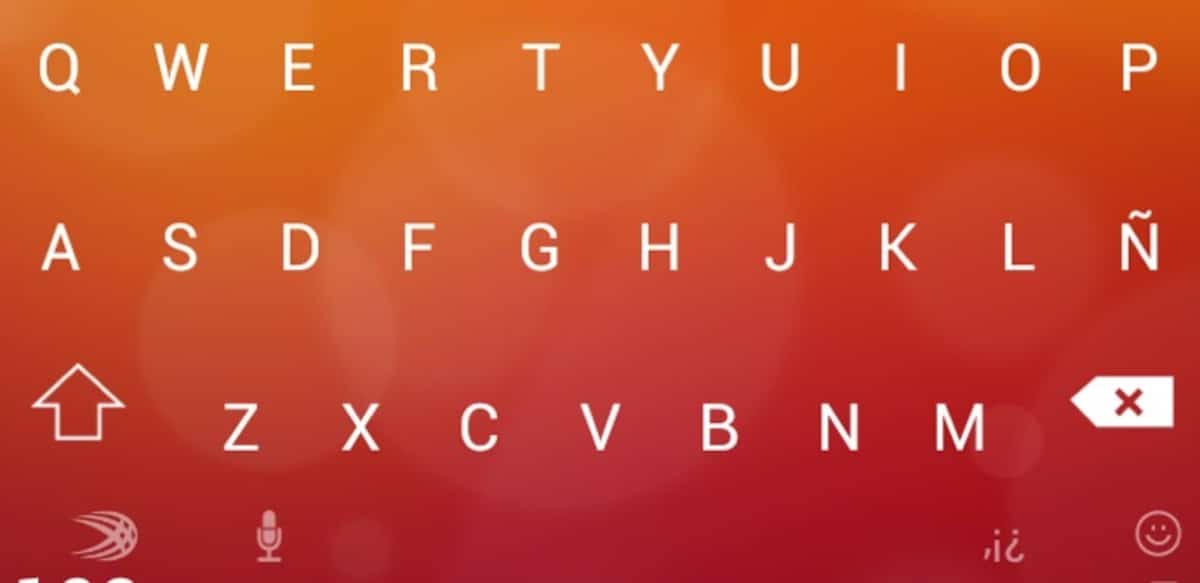
Gboard மற்றும் Swiftkey இரண்டிலும் WhatsApp சரிபார்ப்பு அகற்றப்படும், பிந்தையதில் இது வழக்கமாக மாறுபடும், ஏனெனில் இது முதல் விசைப்பலகையிலிருந்து வேறுபட்டது. ஆரம்பத்தில் இருந்தே எதிர்பார்க்கப்படும் அளவுக்கு மறைக்கப்படாவிட்டாலும், அதை அடைவது ஒரு நபரின் திறமையைப் பொறுத்தது.
Swiftkey இன் செக்கரை அணைக்க, உங்கள் தொலைபேசியில் பின்வரும் படிகளைச் செய்ய வேண்டும்:
- முதல் படி "அமைப்புகள்" என்பதற்குச் செல்வதைத் தவிர வேறில்லை நீங்கள் ஆரம்பத்தில் செய்ததைப் போலவே உங்கள் தொலைபேசியிலிருந்து
- விசைப்பலகைக்குச் செல்ல, "சிஸ்டம் மற்றும் புதுப்பிப்புகள்" அல்லது "சிஸ்டம்" என்பதைக் கிளிக் செய்யவும்.
- நீங்கள் "மொழி மற்றும் உரை உள்ளீடு" காட்ட வேண்டும், இங்கே நீங்கள் கிளிக் செய்ய வேண்டும்
- "எழுதுதல்" என்பதை அணுகவும், இங்கே உங்களுக்கு ஒரு அமைப்பு இருக்கும், செயலிழக்க திருத்தம் என்பதைக் கிளிக் செய்யவும், நீங்கள் இயல்பாகப் பயன்படுத்தும் பயன்பாட்டைப் பயன்படுத்த விரும்பினால் அது அகற்றப்படும்.
- இதனுடன் எல்லாம் தயாராக இருக்கும், ஒரு சில படிகளில் செய்யப்படுகிறது